caxa3D实体设计软件在安装的时候就自动分出了一个“工程图”快捷图标,所以caxa除了在3D实体设计中可以生成工程图之外,也可以直接在桌面上点击“caxa工程图”图标直接生成工程图,下面我们就来看看详细的教程。

1、如下图所示,在电脑桌面上找到安装caxa时自动分出的“工程图快捷键”。

2、如下图所示,鼠标左键单击快捷图标,再单击鼠标右键,再在弹出的下拉菜单中的点击“打开”。

3、如下图所示,caxa3D实体设计软件打开了,直接弹出一个“新建”对话框,这里有一些软件自带的工程图模板供我们选择。

4、如下图所示,系统模板中我一般都喜欢使用空白模板,后面需要什么自己再添加。

5、如下图所示,模板选中之后,“新建”对话框右下角点击“确定”按钮。

6、caxa3D实体软件中成功创建了一个“工程图文档”。就是这么简单,怎么样?会了吗?
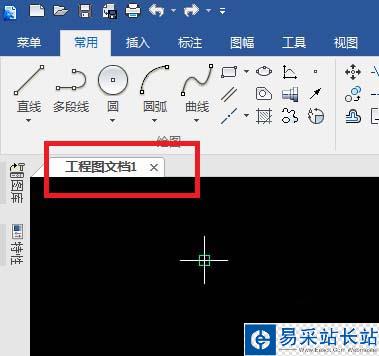
以上就是caxa工程图纸的创建方法,希望大家喜欢,请继续关注错新站长站。
相关推荐:
caxa怎么使用旋转方式建模圆柱体?
caxa3D实体设计模型怎么制作内螺纹?
caxa怎么创建三维立体的圆形纽扣模型?
新闻热点
疑难解答
图片精选